Jak zmienić czcionki WordPress [6 łatwych sposobów]
Opublikowany: 2023-06-20Czy chcesz zmienić czcionki WordPress na coś innego?
Czcionka tekstu witryny odgrywa ważną rolę w projekcie witryny i tożsamości marki. Może poprawić ogólną czytelność treści i sprawić, że witryna będzie wyglądać nowocześnie i profesjonalnie.
W tym artykule pokażemy, jak zmieniać czcionki WordPress na różne sposoby, abyś mógł łatwo zmieniać czcionki w WordPress.
Po co zmieniać czcionki w witrynie WordPress?
Istnieje wiele powodów, dla których możesz chcieć zmienić czcionki w swojej witrynie WordPress. Tu jest kilka:
- Popraw ogólny wygląd i styl swojej witryny. Odpowiednie czcionki mogą sprawić, że Twoja witryna będzie bardziej atrakcyjna wizualnie i wciągająca.
- Spraw, aby Twoja witryna była bardziej czytelna. Używanie odpowiednich czcionek może ułatwić czytanie treści, zwłaszcza osobom z dysleksją lub innymi trudnościami w czytaniu.
- Stwórz konkretne wrażenie. Wybrany typ czcionki może pomóc w stworzeniu określonego wrażenia na Twojej stronie. Na przykład klasyczna czcionka szeryfowa może nadać witrynie bardziej tradycyjny wygląd, a czcionka bezszeryfowa — bardziej nowoczesny wygląd.
- Dopasuj swoją markę. Jeśli masz logo lub inne elementy brandingowe, możesz użyć tych samych czcionek w swojej witrynie, aby uzyskać bardziej spójny wygląd.
4 rodzaje czcionek internetowych
Zanim zaczniemy z czcionkami WordPress, przejrzyjmy cztery główne typy czcionek:
- Serif: Czcionki szeryfowe są zwykle odpowiednie do stosowania w nagłówkach ze względu na ich ozdoby, które zwykle znajdują się na górze i na dole każdej litery.
- Sans Serif: Z drugiej strony czcionki Sans Serif nadają się zarówno do nagłówków, jak i tekstu podstawowego, ponieważ są jasne i łatwe do odczytania.
- Skrypt: Czcionki skryptowe powinny być używane rzadko ze względu na ich kapryśny wygląd.
- Wyświetlacz: Czcionki wyświetlacza są zwykle mocne i grube. Powinny być używane tylko do nagłówka, a nigdy do tekstu podstawowego.
Jak zmienić czcionki w wordpress
Na szczęście nie jesteś ograniczony do używania domyślnej czcionki WordPress. W rzeczywistości istnieje kilka sposobów zmiany czcionki w WordPressie, a większość z nich nie wymaga żadnej wiedzy na temat kodowania. Zacznijmy!
1) Zmień czcionki WordPress za pomocą narzędzia WordPress Theme Customizer
Korzystanie z dostosowywania motywu WordPress to łatwy sposób na zmianę czcionki w Twojej witrynie. Pozwala dostosować wygląd witryny i wyświetla podgląd w czasie rzeczywistym.
Uwaga: jeśli nie widzisz opcji menu dostosowywania, Twój motyw najprawdopodobniej ma włączoną pełną edycję witryny i musisz użyć innej metody lub przełączyć motywy.
W tym artykule użyjemy motywu Astra. Jednak opcje będą się różnić w zależności od używanego motywu WordPress. W zależności od motywu powinieneś szukać opcji czcionek lub typografii w dostosowywaniu.
Aby rozpocząć, przejdź do Wygląd » Dostosuj z pulpitu nawigacyjnego WordPress.

Spowoduje to otwarcie dostosowywania motywu WordPress.
Motyw Astra oferuje sekcję Global z opcjami zmiany stylów w całej witrynie. Aby zmienić czcionkę dla całej witryny, użyj opcji Globalna z menu po lewej stronie.
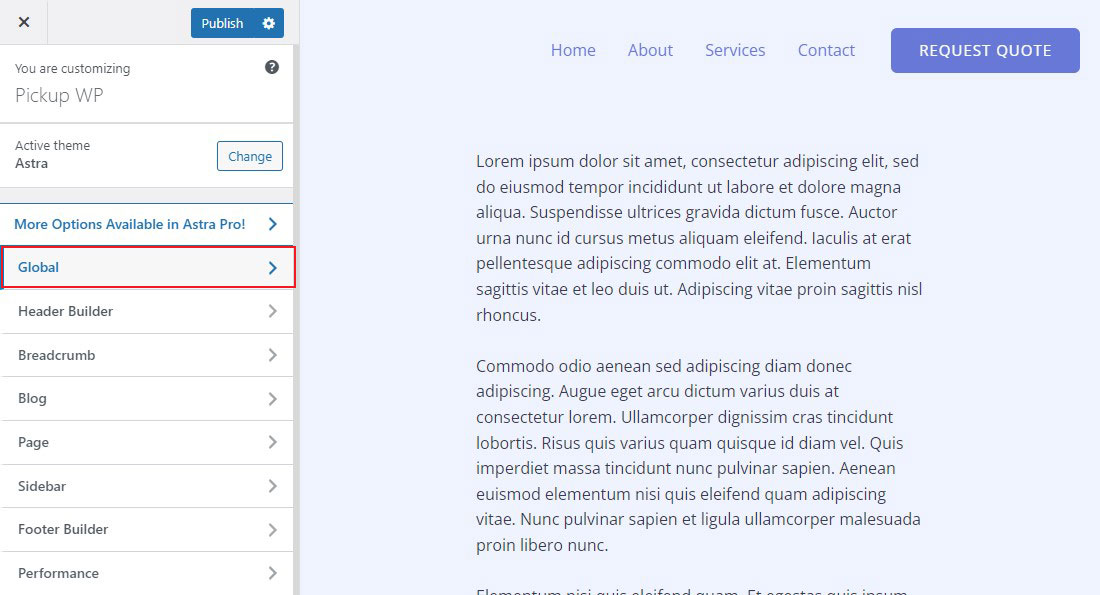
Na następnym ekranie zobaczysz opcje czcionki, kolorów, pojemników, przycisków itp.
Śmiało i wybierz Typografia .

Następnie możesz wybrać różne czcionki w sekcji Ustawienia wstępne .
To są domyślne czcionki motywu, a wybranie jednej spowoduje zmianę czcionki w całej witrynie.
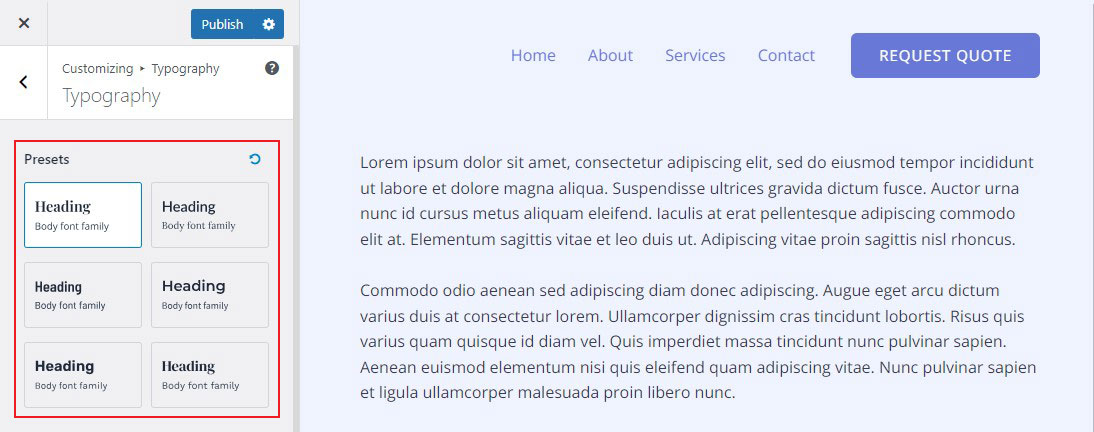
Ponadto możesz także zmieniać czcionki dla poszczególnych elementów motywu.
Na przykład możesz wybrać inną czcionkę dla treści i nagłówków. Istnieją nawet opcje używania różnych czcionek na każdym poziomie nagłówka.
Aby rozpocząć, po prostu wybierz czcionkę z listy rozwijanej Rodzina czcionek dla określonego elementu.
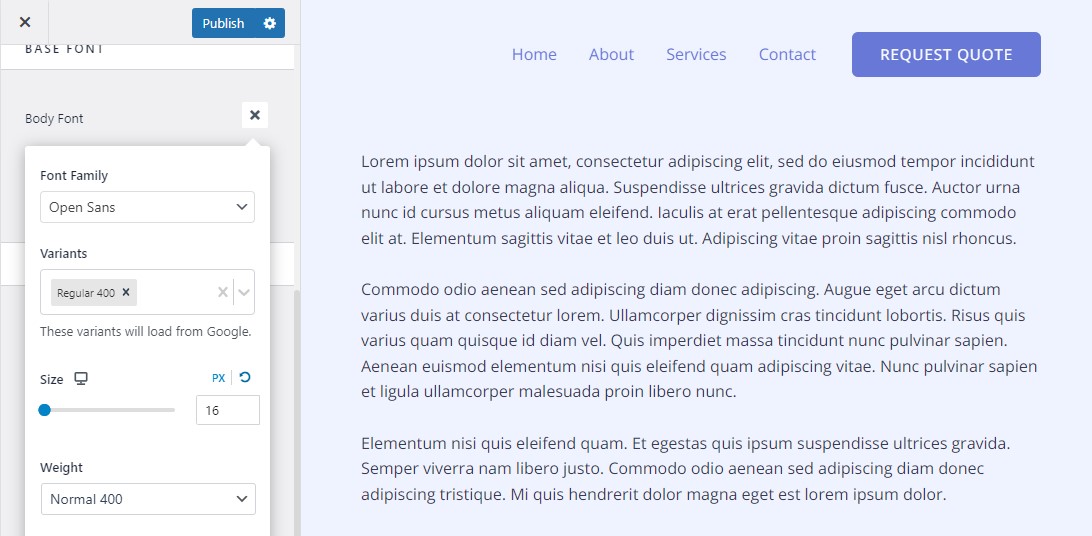
Ponadto dostępnych jest więcej opcji zmiany grubości, rozmiaru, odmiany i innych funkcji czcionki.
Po zakończeniu ustawień czcionek kliknij przycisk Publikuj u góry, aby zapisać zmiany.
Otóż to! Odwiedź swoją witrynę i zobacz nową czcionkę.
2) Zmiana czcionek w pełnym edytorze witryny WordPress
Jeśli używasz motywu WordPress opartego na blokach, takiego jak Twenty Twenty-Two, możesz zmienić czcionkę swojej witryny za pomocą pełnego edytora witryny.
Pełny edytor witryn pozwala dostosować motyw WordPress za pomocą bloków, podobnie jak przy zmianie postów lub stron w edytorze treści WordPress.
W tym artykule użyjemy motywu Twenty Twenty-Two.
Aby rozpocząć, przejdź do Wygląd »Edytor w panelu administracyjnym WordPress.
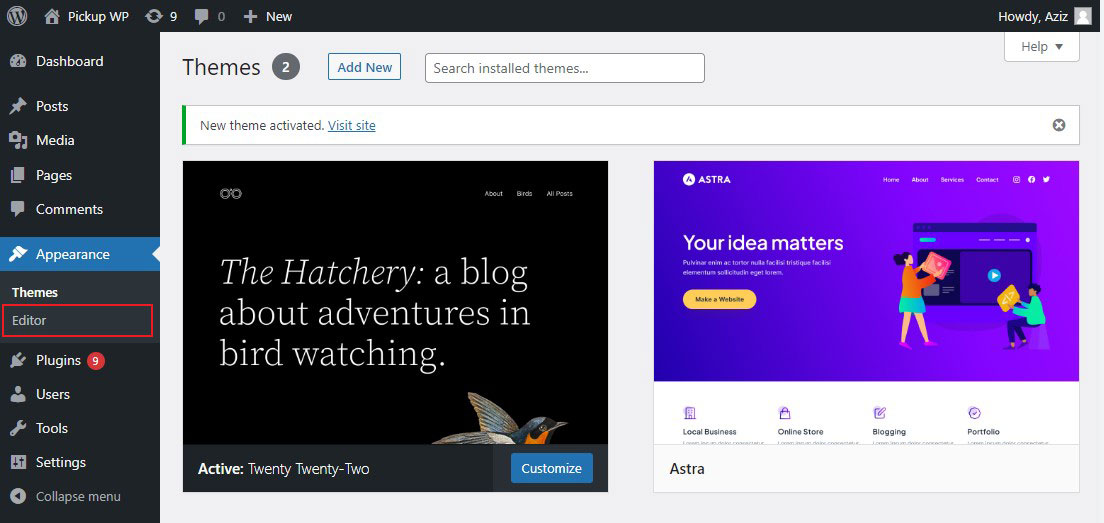
Spowoduje to uruchomienie pełnego edytora witryny dla Twojego motywu WordPress.
Następnie w prawym górnym rogu wybierz ikonę Style , a następnie opcję Typografia .
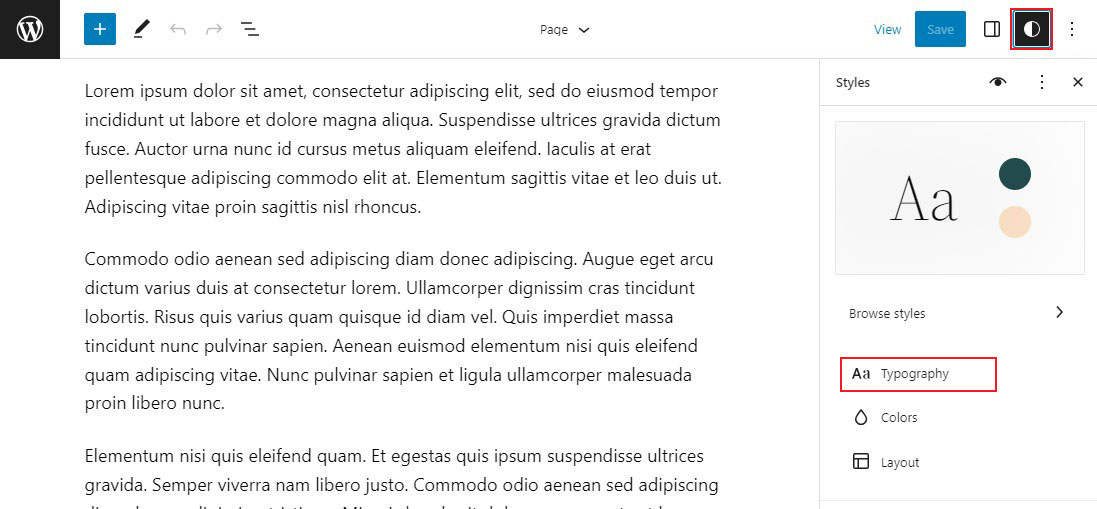
Następnie możesz zmienić typografię elementów, takich jak tekst i linki.
Wybierzemy tekst jako element, a następnie zmienimy jego czcionkę za pomocą opcji rozwijanej Rodzina czcionek .
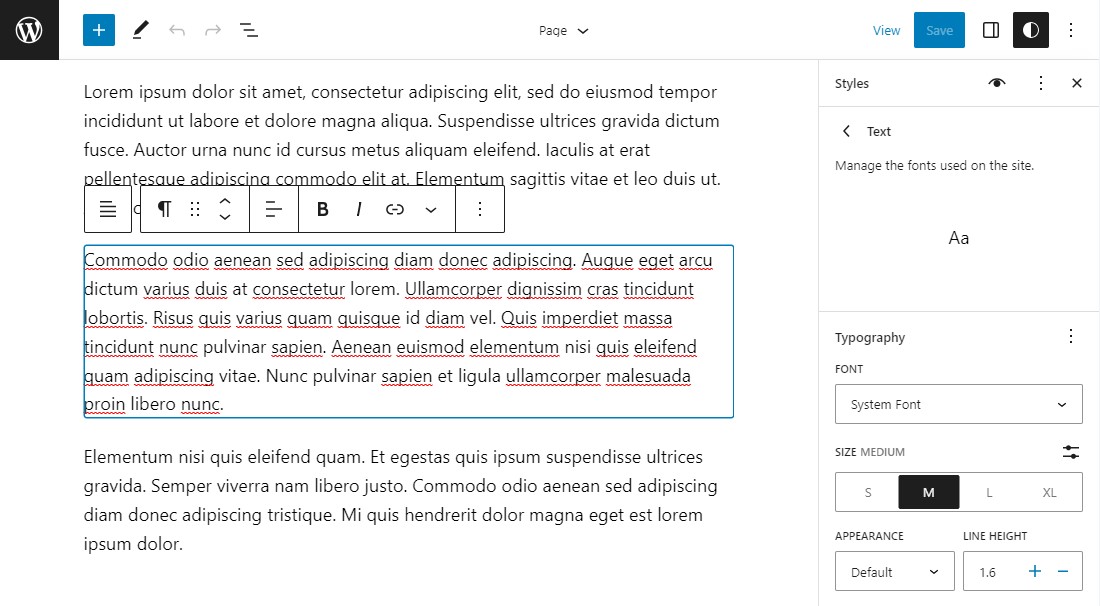
Po zakończeniu kliknij przycisk Zapisz .
Pomyślnie zmieniłeś czcionkę za pomocą pełnego edytora witryny.
3) Zmień czcionki WordPress za pomocą wtyczki WordPress
Korzystanie z wtyczki czcionek WordPress to kolejny sposób na zmianę czcionek w WordPress.
Dostępnych jest kilka wtyczek, które poprawiają opcje typografii Twojej witryny. Wybierając wtyczkę czcionek WordPress, zalecamy wybranie takiej, która umożliwia korzystanie z czcionek Google.

W tym artykule użyjemy łatwych czcionek Google.
Jest to bezpłatna wtyczka WordPress, która umożliwia dodanie ponad 600 czcionek Google i różnych wariantów czcionek do Twojej witryny.
Aby rozpocząć, najpierw musisz zainstalować i aktywować wtyczkę Easy Google Fonts. Aby uzyskać więcej informacji, sprawdź, jak zainstalować wtyczkę WordPress.
Po aktywacji przejdź do Wygląd » Dostosuj z pulpitu nawigacyjnego WordPress.

Spowoduje to otwarcie dostosowywania motywu WordPress.
Teraz kliknij opcję Typografia .

Na następnym ekranie kliknij opcję Domyślna typografia .
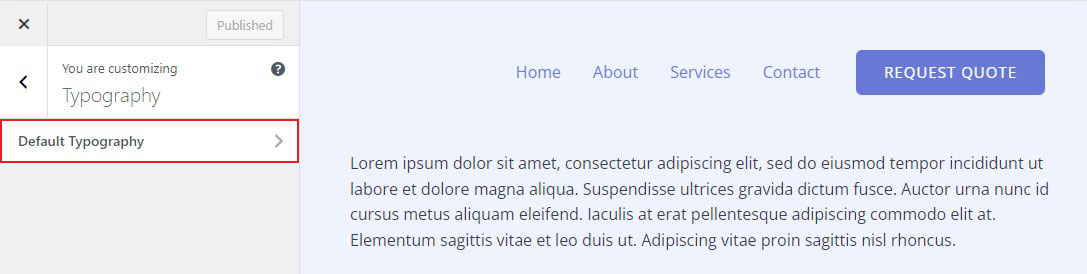
Możesz teraz zmienić czcionkę dowolnego elementu na swojej stronie internetowej, od akapitów po znaczniki nagłówka. Dostosuj je według potrzeb, a następnie zapisz zmiany.
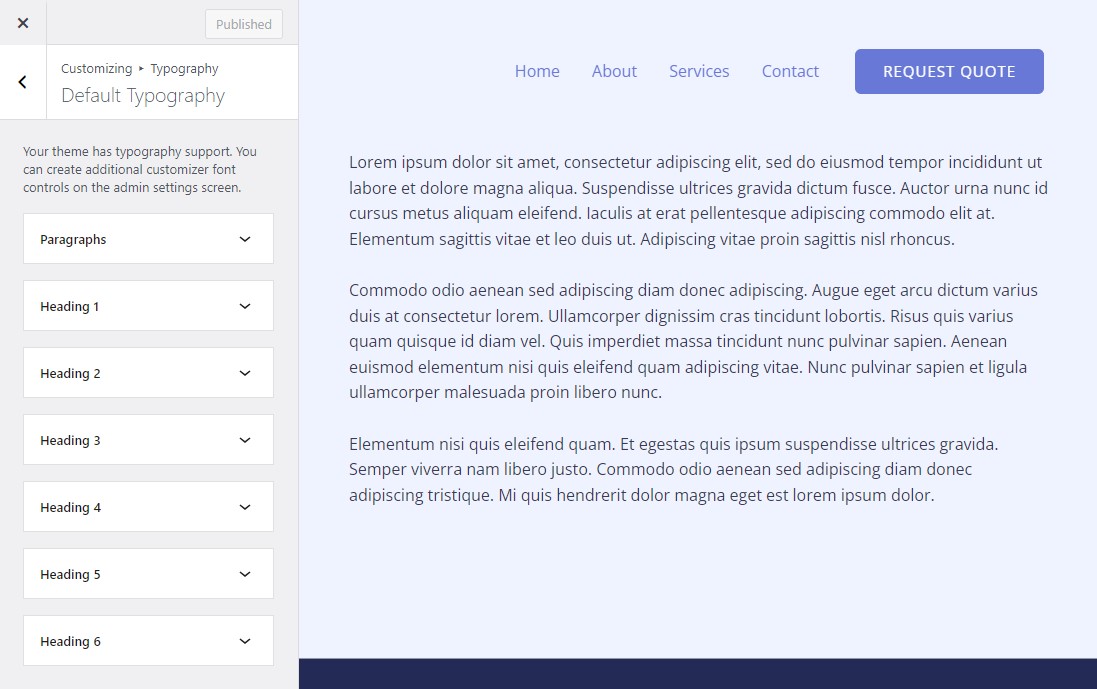
4) Zmiana czcionek w WordPress Page Builder
Dostępnych jest wiele narzędzi do tworzenia stron WordPress, które umożliwiają tworzenie niestandardowych stron bez edytowania kodu. Możesz ich użyć do zmiany czcionki różnych elementów na swojej stronie.
W tym samouczku użyjemy Elementora. Jest to jedna z najlepszych wtyczek do tworzenia stron dla WordPress. Oferuje kreator typu „przeciągnij i upuść” do tworzenia niestandardowych stron bez dotykania ani jednego wiersza kodu.
Aby uzyskać więcej informacji, zapoznaj się z naszą pełną recenzją Elementora.
Aby rozpocząć, otwórz dowolną stronę za pomocą edytora Elementor.
Po otwarciu kliknij trzy linie w lewym górnym rogu edytora.
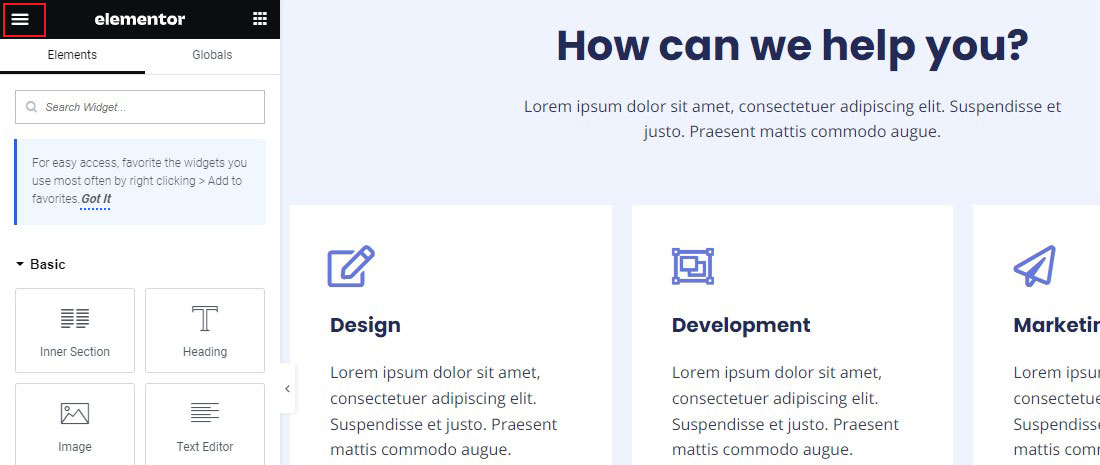
Teraz kliknij Ustawienia witryny .
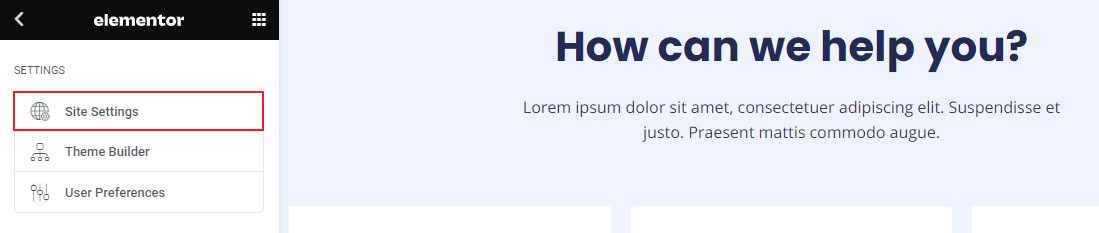
Na następnym ekranie będziesz mógł dostosować globalne kolory, globalne czcionki, typografię, przyciski i wiele więcej.
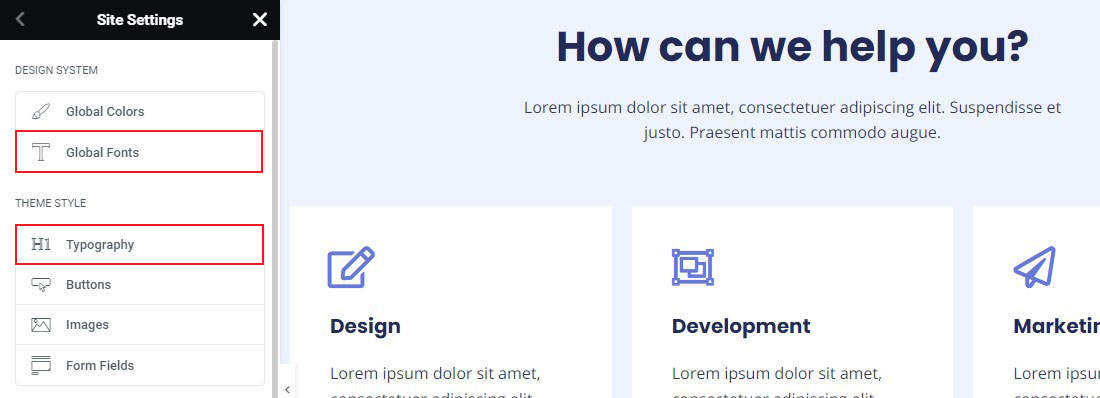
Możesz zmienić czcionkę nagłówków głównych i dodatkowych, a także tekst i akcent. Gdy jesteś zadowolony ze swoich ustawień, kliknij Aktualizuj, aby zapisać zmiany.
Oto jak prosta jest zmiana czcionek za pomocą narzędzia do tworzenia stron!
5) Zmiana czcionek WordPress za pomocą edytora bloków
Możesz także zmienić sposób wyświetlania czcionek w określonych postach i na stronach za pomocą edytora bloków Gutenberga.
Główną wadą tego podejścia jest to, że zastosuje nową czcionkę tylko do tego konkretnego postu lub strony. Jeśli chcesz zastosować podobne dostosowanie, musisz powtórzyć ten proces dla każdego innego posta.
Może to być przydatne w przypadku korekt specyficznych dla posta, ale jeśli szukasz opcji zmiany czcionki w całej witrynie, powinieneś zamiast tego sprawdzić inne opcje.
Powiedziawszy to, aby zmienić czcionkę za pomocą edytora bloków WordPress, otwórz stronę lub post, który chcesz edytować. Gdy znajdziesz się w edytorze WordPress, zaznacz tekst, aby zmienić jego wygląd.
Następnie kliknij panel Ustawienia w prawym górnym rogu i przejdź do sekcji Typografia . Teraz kliknij trzy kropki obok Typografia i wybierz Wygląd z opcji.
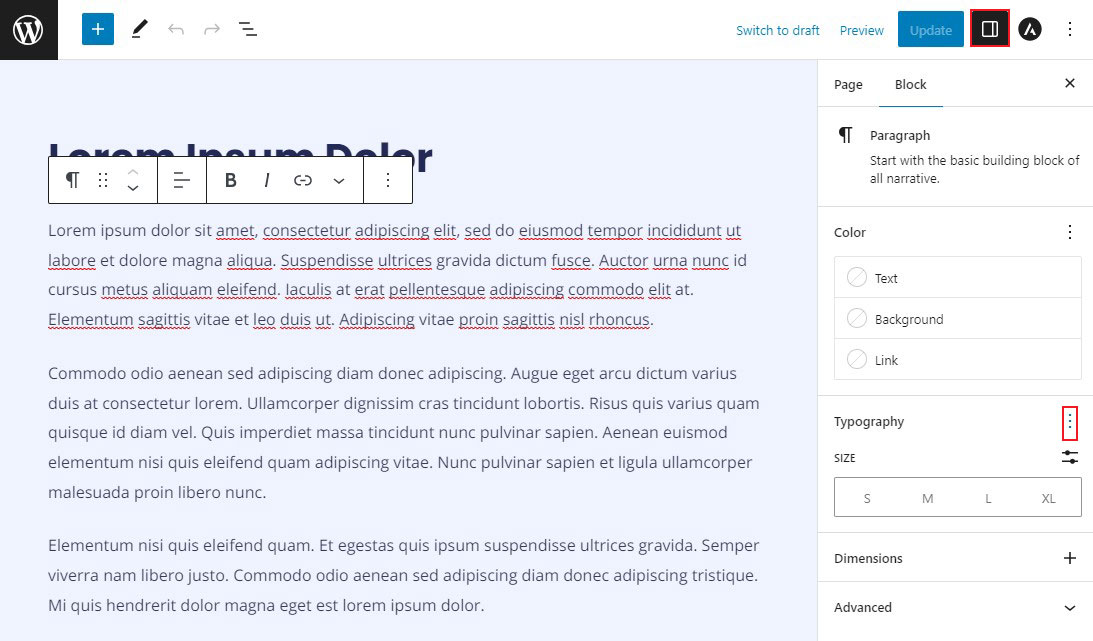
Gdy to zrobisz, opcje wyglądu zostaną wyświetlone w sekcji Typografia.
Teraz kliknij menu Wygląd i wybierz styl czcionki.
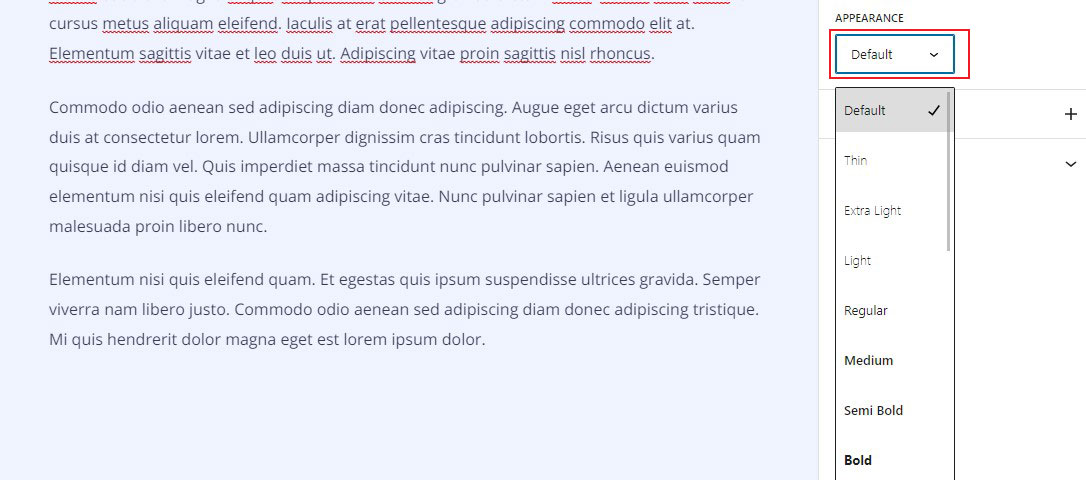
Dostępne są również opcje zmiany rozmiaru czcionki, zmiany koloru tekstu, włączenia inicjałów i nie tylko.
Po zakończeniu ustawień kliknij Aktualizuj , aby zapisać zmiany.
6) Zmień czcionki WordPress za pomocą CSS
Innym sposobem zmiany czcionki w WordPress jest użycie CSS. Jest to przydatne, gdy opcje dostosowywania motywu nie pozwalają na zmianę czcionek.
Jeśli jednak zmienisz motyw WordPress, zmiany zostaną utracone. Dlatego przed zainstalowaniem nowego motywu skopiuj swój kod CSS.
Możesz po prostu dodać CSS za pomocą WordPress Customizer bez konieczności uzyskiwania dostępu do arkuszy stylów swojej witryny.
Po prostu przejdź do Wygląd » Dostosuj » Dodatkowy CSS i umieść swój kod CSS.
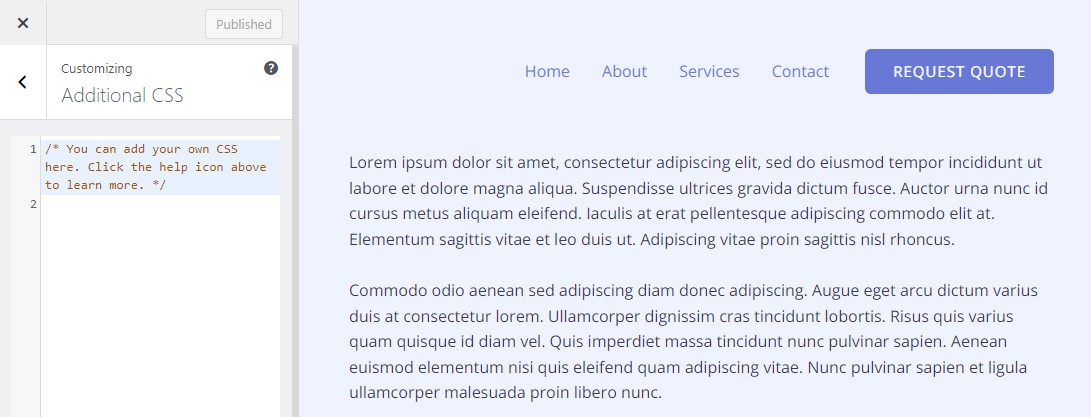
Na przykład, jeśli chcesz dostosować tag i akapit H1.
Kod CSS będzie wyglądał następująco:
h1{ font-family: sans-serif; font-size: 28px; color: #FF0000; } p { font-size: 18px; color: #FFFFFF; }Spowoduje to zmianę tagu H1 w całej witrynie na bezszeryfowy z czcionką o rozmiarze 28.
Podobnie zmień czcionkę akapitu na rozmiar 18, z białym kolorem (#FFFFFF).
Podsumowanie
Czcionki odgrywają ważną rolę w projektowaniu Twojej witryny i powinny być starannie dobierane. Właściwa kombinacja czcionek może być równie atrakcyjna dla oka i wywoływać odpowiednie emocje, jak odpowiednie kolory i obrazy.
Dobrą wiadomością jest to, że WordPress ułatwia zmianę czcionki i dostosowanie jej do potrzeb Twojej witryny. Od korzystania z narzędzia do dostosowywania WordPress po instalowanie wtyczek i korzystanie z narzędzia do tworzenia stron — omówiliśmy kilka sposobów zmiany czcionek w WordPress.
Otóż to! Mamy nadzieję, że ten artykuł pomógł ci dowiedzieć się, jak zmieniać czcionki w WordPress.
Aby uzyskać więcej informacji, zapoznaj się z innymi pomocnymi zasobami:
- Jak zduplikować stronę w wordpress
- Jak włączyć tryb debugowania w WordPress
Na koniec, jeśli podoba Ci się ten artykuł, śledź nas na Facebooku i Twitterze.
